Proč se můj telefon sám od sebe vypíná? Opravte to!
Uživatelé Androidu jsou se svými smartphony obvykle velmi spokojeni; někdy si však stěžují, že se jejich telefony náhle vypínají. Je to zvláštní situace, protože v jednu chvíli telefon používáte a v další chvíli se náhle sám vypne, a když ho náhodou znovu zapnete, funguje plynule, ale jen na chvíli.
Problém s vypínáním telefonů nejen narušuje vaši práci, ale také testuje vaši trpělivost, pokud zrovna provádíte důležitý úkol, hrajete oblíbenou hru, píšete e-mail/zprávu nebo se účastníte obchodního hovoru atd.
Často slyšíme, že uživatelé systému Android žádají řešení tohoto problému na různých fórech. Pokud jste jedním z nich a nevíte, proč se můj telefon neustále vypíná, zde jsou způsoby, které vám mohou pomoci.
Takže až se příště zeptáte: „Proč se můj telefon stále vypíná?“, podívejte se na tento článek a postupujte podle níže uvedených technik.
- Část 1: Možné důvody samovolného vypínání telefonu
- Část 2: Zkontrolujte stav baterie v systému Android (základní řešení)
- Část 3: Jedním kliknutím opravíte, že se telefon Android stále vypíná (snadné a efektivní řešení)
- Část 4: Omezte problém s náhodným vypínáním v nouzovém režimu (společné řešení)
- Část 5: Zálohujte svá data a proveďte obnovení továrního nastavení (společné řešení)
Část 1: Možné důvody samovolného vypínání telefonu
Chápeme vaše potíže, když se ptáte: „Proč se mi telefon stále vypíná?“ a proto zde máme čtyři možné důvody, které by mohly způsobit závadu a které vám pomohou lépe porozumět problému.
První z nich souvisí s aktualizací softwaru telefonu nebo kterékoli z aplikací, pokud je proces stahování přerušen a není řádně dokončen, telefon se může chovat abnormálně, což způsobí, že se v častých intervalech vypíná.
Pak existují určité aplikace, které software Android nepodporuje. Při používání takových aplikací se může telefon náhle vypnout. K tomu obvykle dochází, když instalujete aplikace z neznámých zdrojů, které nejsou kompatibilní se systémem Android.
Pokud je baterie vybitá nebo je příliš stará, telefon se může vypnout a nebude fungovat tak hladce.
Nakonec si také můžete zkontrolovat, zda na telefon používáte ochranný kryt. Někdy je kryt tak těsný, že stisknutím tlačítka napájení neustále vypíná telefon.
Nyní, když jste problém analyzovali, je snazší přejít k řešením.
Část 2: Zkontrolujte stav baterie v systému Android
Pokud se váš telefon během používání občas vypne a dokonce se odmítne spustit, když stisknete tlačítko napájení, máme podezření, že je problém s baterií vašeho telefonu. Naštěstí pro uživatele Androidu existuje test, který lze na telefonu spustit a zkontrolovat fungování a stav baterie. Mnoho uživatelů si to neuvědomuje, a proto jsme sestavili, co musíte udělat, až se budete příště divit, proč se můj telefon sám vypíná.
Nejprve otevřete číselník na telefonech Android zobrazený na snímku obrazovky níže.

Nyní vytočte *#*#4636#*#* stejně jako při vytáčení obvyklého telefonního čísla a počkejte, až se objeví obrazovka „Informace o baterii“.
Poznámka: Někdy výše uvedený kód nemusí fungovat. V takových případech zkuste vytočit *#*#INFO#*#*. Nyní se zobrazí následující obrazovka.
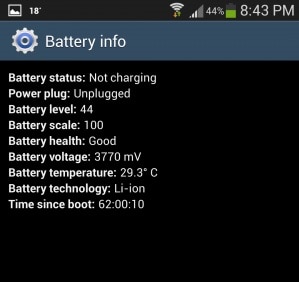
Pokud baterie vypadá dobře, jak můžete vidět na snímku obrazovky výše, a vše ostatní vypadá normálně, znamená to, že je baterie zdravá a není třeba ji vyměňovat. Nyní můžete přejít k dalšímu kroku k vyléčení vašeho zařízení.
Část 3: Jedním kliknutím opravíte, že se telefon Android stále vypíná
Chápeme, jak nepříjemné je zjistit, že se vaše zařízení Android náhodně samo od sebe vypíná. Když se tedy letité opravné prostředky na opravu telefonu stále vypínají marně, musíte se obrátit na spolehlivý nástroj, jako je DrFoneTool – Oprava systému (Android).
Kromě toho, že telefon Android neustále vypíná problém, může také vyřešit všechny problémy se systémem Android. Problémy zahrnují selhání aktualizace systému, zařízení přilepené na logu, nereagující nebo zablokované zařízení s modrou obrazovkou smrti.
Váš problém s ‘proč se můj telefon stále vypíná?’ lze snadno vyřešit pomocí DrFoneTool – System Repair (Android). Ale předtím je potřeba to zajistit zařízení Android bylo správně zálohováno aby se eliminovalo riziko vymazání dat.
Níže jsou uvedeny kroky, které pomohou snadno opravit, že se zařízení Android samovolně vypíná:
Fáze 1: Příprava zařízení Android a jeho připojení
Krok 1: V systému nainstalujte a spusťte DrFoneTool. Nyní klikněte na tlačítko „Oprava systému“ v okně DrFoneTool a připojte zařízení Android k počítači.

Krok 2: Zde musíte stisknout tlačítko „Start“ hned po stisknutí „Oprava systému Android“ z levého panelu.

Krok 3: Vyberte podrobnosti o svém zařízení Android přes rozhraní informací o zařízení. Poté klikněte na tlačítko ‘Další’.

Fáze 2: Vstupte do režimu „Stahování“ a opravte a vyřešte „proč se můj telefon stále vypíná“
Krok 1: Na svém zařízení Android přejděte do režimu „Stahování“ podle pokynů.
Pro zařízení s tlačítkem „Domů“ – Vypněte mobil a poté podržte tlačítka „Domů“, „Snížit hlasitost“ a „Napájení“ dohromady téměř po dobu 10 sekund. Nechte je všechny a poté klikněte na tlačítko ‘Volume Up’, abyste se dostali do režimu ‘Download’.

Pro zařízení bez tlačítka „Domů“ – Po vypnutí mobilu Android podržte stisknuté klávesy „Bixby“, „Power“, „Snížit hlasitost“ ještě 10 sekund. Nyní je uvolněte a klepnutím na tlačítko „Zvýšit hlasitost“ přejděte do režimu „Stahování“.

Krok 2: Stisknutím tlačítka „Další“ zahájíte stahování firmwaru Android.

Krok 3: Nyní DrFoneTool – System Repair (Android) ověří firmware po stažení. Za nějakou dobu se systém Android opraví.

Část 4: Omezte problém s náhodným vypínáním v nouzovém režimu
Spuštění telefonu v nouzovém režimu je dobrý způsob, jak zúžit, zda k problému dochází kvůli některým těžkým a nekompatibilním aplikacím, protože nouzový režim umožňuje fungovat pouze vestavěným aplikacím. Pokud můžete telefon používat v nouzovém režimu, zvažte odstranění nepotřebných aplikací, které mohou zatěžovat procesor telefonu.
Spuštění do nouzového režimu:
Dlouhým stisknutím tlačítka napájení zobrazíte na obrazovce následující možnosti.
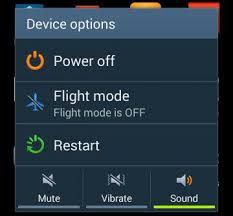
Nyní klepněte na „Vypnout“ po dobu asi 10 sekund a klikněte na „OK“ ve zprávě, která se objeví, jak je znázorněno níže.
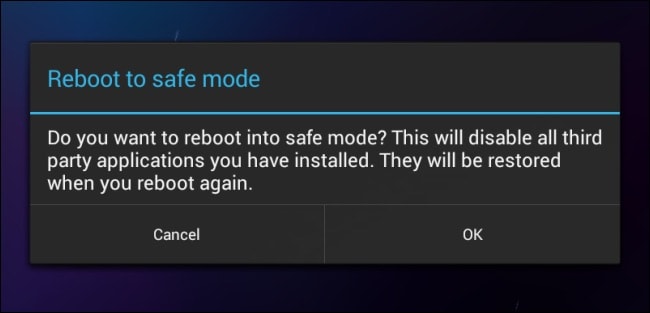
Po dokončení se telefon restartuje a na hlavní obrazovce se zobrazí „Nouzový režim“.
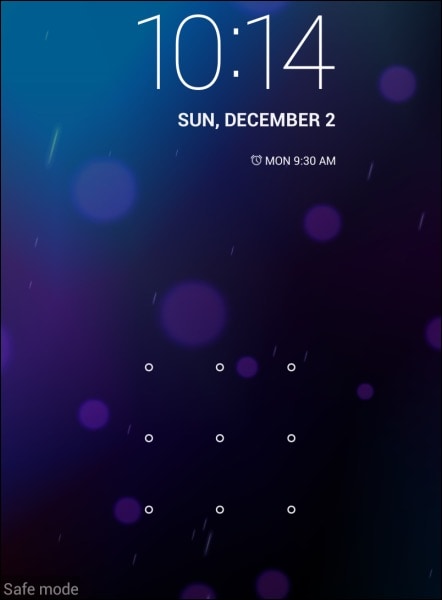
To je vše. Zavedení do nouzového režimu je snadné a také vám pomůže identifikovat skutečný problém.
Část 5: Zálohujte svá data a proveďte obnovení továrního nastavení
Poznámka: Musíte si zálohovat všechna svá data, protože po obnovení továrního nastavení v zařízení budou všechna média, obsah, data a další soubory vymazány, včetně nastavení zařízení.
DrFoneTool – Zálohování a obnovení je skvělý způsob, jak zálohovat všechna svá data, abyste zabránili jejich ztrátě po resetování telefonu. Funguje skvěle, protože zálohuje všechna data a umožňuje uživatelům je získat plně nebo selektivně. Můžete zálohovat všechny soubory z vašeho Androidu do PC pouhým kliknutím a obnovit je později. Vyzkoušejte tento software zdarma před jeho zakoupením, abyste lépe porozuměli jeho fungování. Nezasahuje do vašich dat a pro zálohování dat systému Android vyžaduje pouze následující jednoduché kroky:

DrFoneTool – Záloha telefonu (Android)
Flexibilní zálohování a obnova dat systému Android
- Selektivně zálohujte data Androidu do počítače jedním kliknutím.
- Náhled a obnovení zálohy na všechna zařízení Android.
- Podporuje 8000+ zařízení Android.
- Během zálohování, exportu nebo obnovy nedochází ke ztrátě dat.
Nejprve si stáhněte a spusťte zálohovací software na PC.
Jakmile se před vámi objeví hlavní obrazovka softwaru s více možnostmi, vyberte možnost „Zálohovat a obnovit“.

Nyní připojte telefon Android k počítači a ujistěte se, že je zapnuto ladění USB. Poté klikněte na „Zálohovat“ a počkejte, až se otevře další obrazovka.

Nyní vyberte soubory, které chcete zálohovat. Toto jsou soubory rozpoznané z vašeho zařízení Android. Po výběru klikněte na ‘Zálohovat’.

Tady to máte, úspěšně jste zálohovali data.
Nyní přejděte k obnovení továrního nastavení telefonu:
Jednoduše přejděte na „Nastavení“ v telefonu Android kliknutím na ikonu nastavení, jak je uvedeno níže.
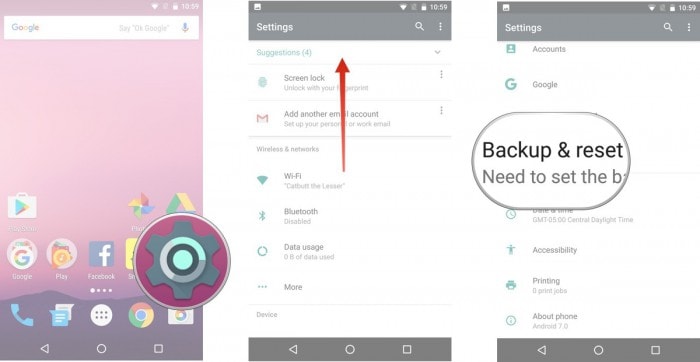
Poté vyberte možnost „Zálohovat a resetovat“.
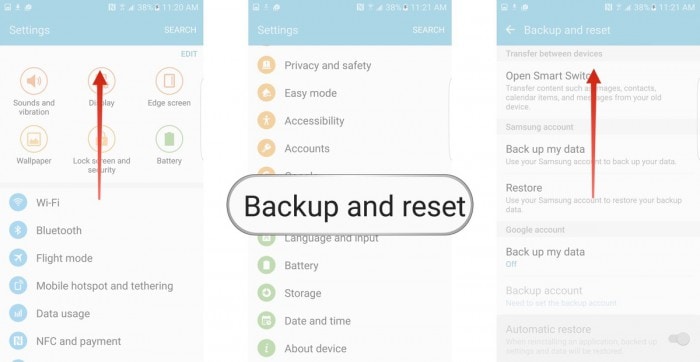
Po výběru klepněte na „Obnovení továrních dat“ a poté na „resetovat zařízení“, jak je znázorněno na obrázku níže.
Nakonec klepněte na „VYMAZAT VŠE“, jak je uvedeno níže, pro obnovení továrního nastavení zařízení.
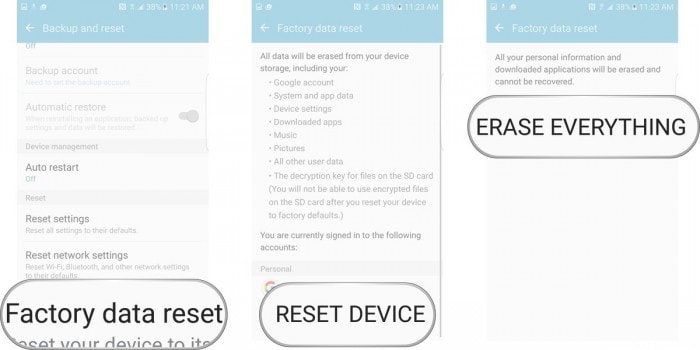
Poznámka: Po dokončení procesu obnovení továrního nastavení se vaše zařízení automaticky restartuje a budete jej muset znovu nastavit. Zálohovaná data můžete obnovit na svém zařízení Android, jakmile je resetujete do továrního nastavení, opět pomocí sady nástrojů DrFoneTool.
Nyní pro všechny z vás, kteří se diví, proč se můj telefon sám od sebe vypíná, prosím pochopte, že důvody problému jsou jednoduché a stejně tak i jeho opravy. Vše, co musíte udělat, je pečlivě prozkoumat problém a přejít k opravám uvedeným v tomto článku. Nástroj DrFoneTool Toolkit Android Data Backup & Restore Tool poskytuje vynikající platformu pro bezpečné uložení všech vašich dat na vašem PC a jejich načtení, kdykoli budete chtít, abyste mohli pokračovat v řešení chyby sami, aniž byste se museli stresovat ztrátou dat.“ telefon se stále vypíná?’ mohou být běžné otázky, ale lze je snadno vyřešit, pokud budete postupovat podle výše popsaných metod.
Takže se nezdržujte, jděte do toho a vyzkoušejte tyto triky. Mnohým pomohly a budou užitečné i pro vás.
poslední články

